Nhận 5 Trình tạo DVD Slideshow để lưu trữ những bức ảnh quý giá của bạn!
Cho dù bạn muốn xem trình chiếu cho bữa tiệc sinh nhật, họp mặt xã hội, thuyết trình, v.v., trên màn hình lớn hơn như TV qua đầu DVD, trình tạo trình chiếu DVD là công cụ tốt nhất! Với số lượng lớn trên thị trường, việc lựa chọn cái tốt nhất sẽ tốn rất nhiều công sức. Vì vậy, bài đăng này tổng hợp và đánh giá năm nhà sản xuất trình chiếu DVD tốt nhất để thu hẹp lựa chọn của bạn! Vì vậy, không chần chừ gì nữa, hãy bắt đầu khám phá từng người trong số họ ngay bây giờ!
Danh sách Hướng dẫn
Top 1: Trình chuyển đổi video Freemake Top 2: Trình chỉnh sửa video VideoPad Top 3: SmartSHOW Top 4: Muvee Reveal Express Top 5: Nhà sản xuất trình chiếu PhotoStage Đầu DVD được đề xuất để xem trình chiếu FAQsTop 1: Trình chuyển đổi video Freemake
Trình tạo trình chiếu DVD đầu tiên mà bạn phải xem qua là Freemake Video Converter. Công cụ miễn phí này cho phép bạn nhập nhiều ảnh khác nhau và tự động sắp xếp chúng (bạn cũng có thể sắp xếp chúng theo cách thủ công dựa trên sở thích của mình) dưới dạng trình chiếu. Nó cũng được trang bị tùy chọn ghi trình chiếu vào đĩa DVD. Hơn nữa, nó còn có bản xem trước cho phép bạn xem trình chiếu trước khi lưu dưới dạng đầu ra DVD.
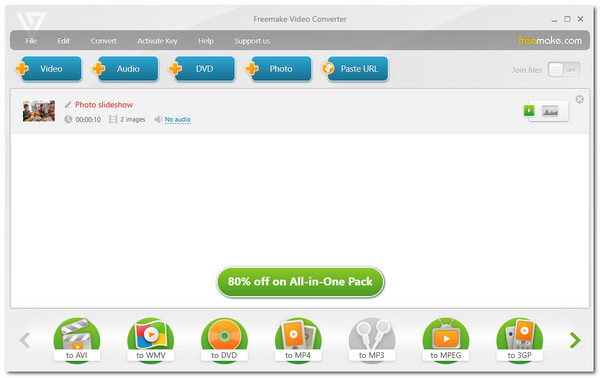
- Ưu điểm
- Hỗ trợ giao diện người dùng trực quan với các tính năng dễ sử dụng.
- Cung cấp dịch vụ trình chiếu miễn phí sang DVD.
- Bạn có thể chỉnh sửa khoảng thời gian của hình ảnh và thêm bản âm thanh.
- Nhược điểm
- Chỉ có sẵn với Windows.
- Cung cấp các tính năng trình chiếu quá hạn chế.
- Không có mẫu làm sẵn.
Top 2: Trình chỉnh sửa video VideoPad
Nếu bạn không thể sử dụng công cụ nổi bật đầu tiên để tạo trình chiếu DVD trên Windows 10 vì bạn là người dùng Mac, bạn có thể thử sử dụng VideoPad Video Editor. Công cụ tương thích với máy Mac này cho phép bạn tạo các trình chiếu trông chuyên nghiệp. Nó hỗ trợ các tùy chọn để áp dụng chuyển tiếp ảnh/clip, hiệu ứng đặc biệt, văn bản, v.v. Bên cạnh đó, nó cho phép bạn xuất trình chiếu sang đĩa của mình thông qua tính năng ghi đĩa!
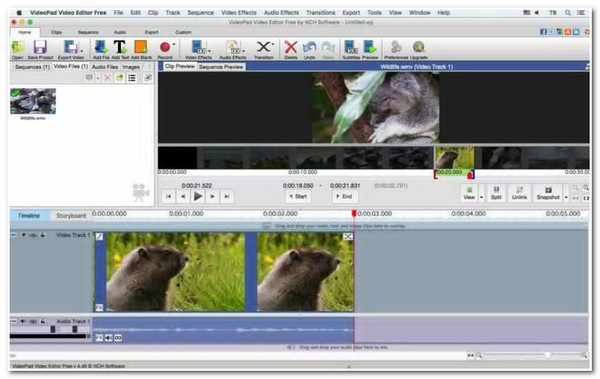
- Ưu điểm
- Một công cụ dễ sử dụng với các tính năng thân thiện với người dùng.
- Cung cấp 50 hiệu ứng chuyển tiếp và lớp phủ văn bản động.
- Có sẵn trên cả Mac và Windows.
- Nhược điểm
- Chỉ cung cấp các tính năng hạn chế trong phiên bản miễn phí của nó.
- Phải mất rất nhiều thời gian để xuất trình chiếu sang DVD.
Top 3: SmartSHOW
Mặt khác, nếu bạn đang tìm kiếm một trình tạo trình chiếu DVD với nhiều tính năng nâng cao hơn thì SmartSHOW chính là thứ bạn đang tìm kiếm! Công cụ này cung cấp một bộ sưu tập các hiệu ứng hoạt hình tuyệt đẹp, tùy chọn kết hợp hình ảnh và âm nhạc cũng như các mẫu tạo sẵn. Bạn có thể dễ dàng thêm bài hát gia đình vào slideshow của bạn. Hơn nữa, mặc dù hỗ trợ các tính năng nâng cao nhưng công cụ này phù hợp với mọi cấp độ người dùng!
- Ưu điểm
- Cho phép bạn thêm nhiều hình ảnh cho slideshow mà bạn mong muốn.
- Cho phép bạn áp dụng bản âm thanh nền cho trình chiếu của mình.
- Cung cấp cho bạn hơn 500 hiệu ứng hoạt hình để áp dụng thông qua kéo và thả.
- Nhược điểm
- Cung cấp cho bạn các bản âm thanh hạn chế.
- Các mẫu được cung cấp cần được cập nhật.
- Chỉ có sẵn cho Windows.
Top 4: Muvee Reveal Express
Một trình tạo trình chiếu ảnh DVD khác mà bạn cần kiểm tra là Muvee Reveal Express. Công cụ này cho phép bạn nhập 50 bức ảnh khác nhau và xuất chúng sang đĩa DVD. Hơn nữa, SmartSHOW cũng vậy; công cụ này cũng cung cấp những hiệu ứng chuyển tiếp ấn tượng mà bạn có thể áp dụng cho trình chiếu cho TikTok. Nó cũng cho phép bạn tùy chỉnh một đoạn nhạc nền cho slideshow của mình.
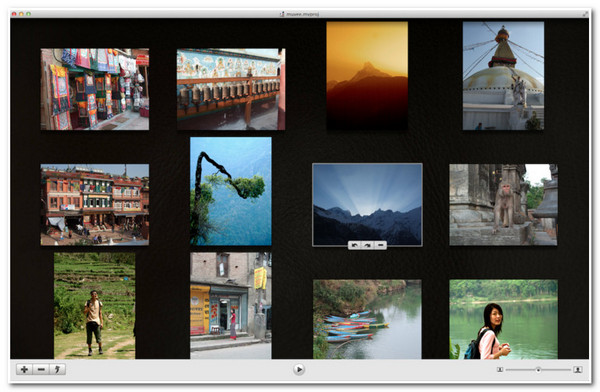
- Ưu điểm
- Hỗ trợ giao diện đơn giản.
- Có khả năng sử dụng ảnh từ ổ cứng và các bài hát từ iTunes.
- Tự động tạo ra 5 kiểu trình chiếu khác nhau để bạn lựa chọn.
- Nhược điểm
- Họ có các tùy chọn tùy chỉnh hạn chế.
- Được cung cấp cho người dùng Mac.
Top 5: Nhà sản xuất trình chiếu PhotoStage
Trình tạo trình chiếu DVD cuối cùng cho dòng sản phẩm này là PhotoStage Slideshow Maker. Công cụ này cho phép bạn tạo một trình chiếu hấp dẫn, bất kể trình độ kỹ năng của bạn. Nó cũng hỗ trợ các tùy chọn để thêm các hiệu ứng đặc biệt, chẳng hạn như làm mờ, làm mờ, thu phóng, v.v. Hơn nữa, sau khi tạo trình chiếu của mình, bạn có thể ghi nó vào đĩa DVD.
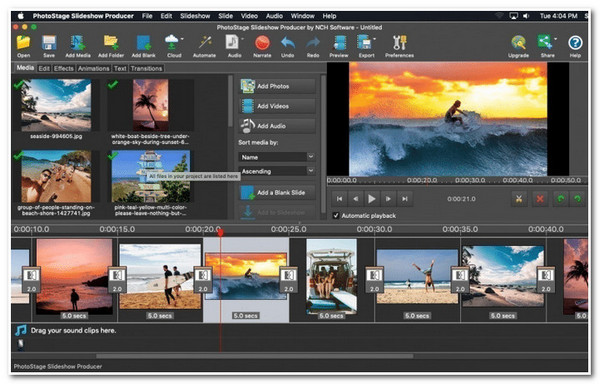
- Ưu điểm
- Thân thiện với người dùng và miễn phí sử dụng với các tính năng tốt.
- Cung cấp nhiều hiệu ứng, chuyển tiếp, tùy chỉnh âm thanh, v.v.
- Hỗ trợ tính năng Tạo nhanh tự động nhập hình ảnh vào trình chiếu của bạn.
- Nhược điểm
- Cung cấp các tính năng hạn chế.
- Nhúng hình mờ vào đầu ra của bạn trong phiên bản miễn phí.
Trình phát DVD được đề xuất để xem các trình chiếu đã tạo của bạn
Nếu bạn đang tìm kiếm công cụ tốt nhất để xem trình chiếu được tạo từ trình tạo trình chiếu DVD trên Windows/Mac, bài đăng này khuyến nghị Đầu phát Blu-ray AnyRec! Nó cho phép bạn xem trình chiếu DVD với hình ảnh sống động, sống động như thật và trong trẻo. Hơn nữa, nó hỗ trợ xem trước trình chiếu DVD nâng cao nhưng dễ hiểu với nhiều điều khiển trực quan. Những điều khiển đó bao gồm phát lại, tùy chọn điều chỉnh âm thanh, hiệu ứng hình ảnh, phụ đề, v.v. Ngoài ra, công cụ phát DVD này thực sự trực quan và hỗ trợ các tính năng dễ sử dụng để phát lại trình chiếu DVD thuận tiện và hiệu quả!

Tận hưởng khả năng phát lại trình chiếu DVD không bị mất dữ liệu với trải nghiệm nghe nhìn cao cấp.
Hỗ trợ các tùy chọn để điều chỉnh màu sắc, độ tương phản, độ sáng của trình chiếu, v.v.
Cung cấp cho bạn tùy chọn thay đổi âm lượng và chụp ảnh màn hình.
Có khả năng hỗ trợ DVD-ROM, DVD-R, DVD+R, DVD-RW, v.v.
100% Bảo mật
100% Bảo mật
Bước 1.Cài đặt Đầu phát Blu-ray AnyRec công cụ trên máy tính của bạn. Sau đó, chạy công cụ, đưa DVD vào trình điều khiển đĩa của máy tính và nhấp vào nút "Mở đĩa" trên công cụ.
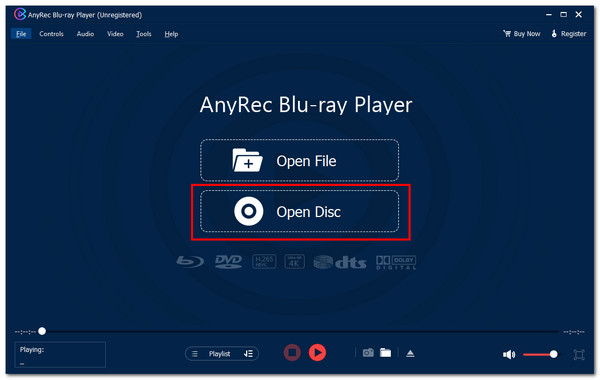
Bước 2.Tiếp theo, nhấp vào "tên đĩa" và nhấp vào nút "OK". Sau đó, chọn bản âm thanh hoặc phụ đề và nhấp vào nút "Phát" để phát nội dung trình chiếu của DVD.
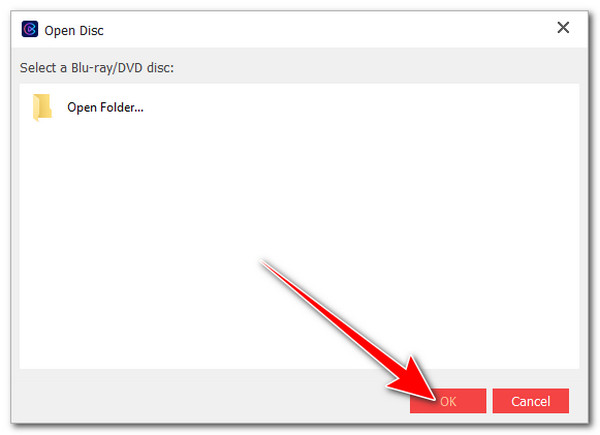
Bước 3.Trong khi đĩa đang phát, bạn có thể điều chỉnh âm lượng hoặc sử dụng bảng điều khiển bên dưới. Và đó là cách bạn sử dụng công cụ này để phát trình chiếu DVD đã tạo của mình.
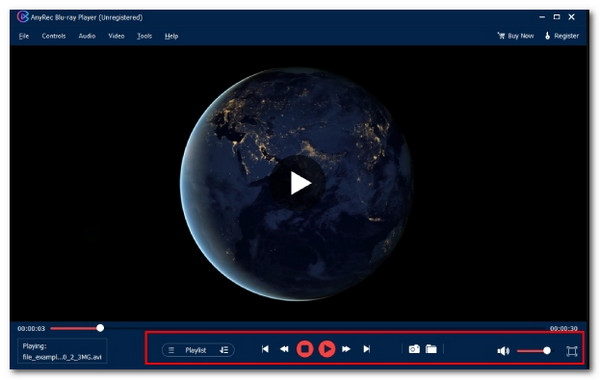
100% Bảo mật
100% Bảo mật
FAQs
-
Freemake Video Converter có nhúng hình mờ trên đầu ra không?
Đúng. Freemake Video Converter để lại hình mờ trên mỗi đầu ra. Điều này xảy ra nếu bạn sử dụng phiên bản miễn phí của nó. Vì vậy, để ngăn Freemake Video Converter nhúng hình mờ vào đầu ra của bạn, bạn cần mua giấy phép mà nó cung cấp.
-
Tôi có thể đưa ảnh và video vào trình chiếu bằng Freemake Video Converter không?
Không. Trình tạo trình chiếu Freemake Video Converter không cho phép bạn ghép ảnh và video thành một bằng cách sử dụng tùy chọn Ảnh, tức là trình tạo trình chiếu. Nó chỉ cho phép bạn nối cả hai tệp bằng tùy chọn Video của nó. Nhưng nó không được tích hợp các tính năng của tùy chọn Ảnh.
-
Làm cách nào để ghi ảnh vào đĩa bằng Freemake Video Converter?
Để ghi ảnh ra đĩa bằng Freemake Video Converter, trước tiên bạn cần nhấp vào nút + Photo và chọn ảnh bạn muốn ghi. Sau đó, đưa đĩa DVD vào trình điều khiển đĩa của máy tính. Sau đó, nhấp vào nút "sang DVD" để bắt đầu ghi ảnh vào DVD.
-
Chi phí nâng cấp VideoPad Video Editor từ phiên bản miễn phí là bao nhiêu?
VideoPad Video Editor cung cấp ba phiên bản khác nhau: Gói hàng quý của VideoPad Video Editor Master's Edition, có giá $7,72/tháng; Phiên bản Home có giá $59,95; và Master's Edition có giá &99,00.
-
Làm cách nào để ghi ảnh vào đĩa bằng SmartSHOW?
Để ghi ảnh vào đĩa bằng SmartSHOW, trước tiên bạn phải nhập ảnh. Sau đó, bạn có thể sử dụng mẫu và thêm hiệu ứng cũng như tiêu đề. Sau đó, nhấp vào tab Create và chọn tùy chọn Create DVD Slideshow. Cuối cùng, chọn tùy chọn No Menu và quá trình ghi đĩa sẽ được bắt đầu.
Phần kết luận
Đó là nó! Đó là năm công cụ mạnh mẽ mà bạn có thể sử dụng làm trình tạo trình chiếu DVD của mình! Những công cụ hàng đầu này cho phép bạn tạo trình chiếu ảnh và xuất/ghi chúng vào đĩa DVD! nhanh chóng và hiệu quả Nếu bạn đang tìm kiếm một đầu DVD cung cấp khả năng phát lại trình chiếu DVD thuận tiện nhưng chất lượng cao, Đầu phát Blu-ray AnyRec là những gì bạn đang tìm kiếm! Với nhiều điều khiển, tùy chọn tùy chỉnh trực quan và phát lại chất lượng cao của công cụ này, bạn có thể thưởng thức việc xem trình chiếu của mình! Nhấp vào nút Tải xuống miễn phí bên dưới để khám phá thêm!
100% Bảo mật
100% Bảo mật
